Kuinka korjata linkit, jotka eivät avaudu tai toimivat Twitter-sovelluksessa
Sekalaista / / April 06, 2023
Joihinkin twiitteihin on liitetty linkkejä. Ne voivat alkaa lyhennetyinä linkkeinä ja laajentua alkuperäiseksi URL-osoitteeksi, kun avaat ne. Joskus nämä linkit eivät kuitenkaan välttämättä lataudu tietyn häiriön vuoksi. Jos linkit eivät toimi sinullekaan Twitter-sovelluksessa, tämä artikkeli on sinua varten!

Kun avaat linkkejä Twitteristä, saatat joskus kohdata tyhjän sivun tai sivun latautumisen väärin. Tämä voi aiheuttaa turhautumista. Se voi olla tilapäinen häiriö, joka voi hävitä sivun uudelleenlatauksen jälkeen, tai se voi olla osa suurempaa ongelmaa, kuten Twitter-sovellus ei toimi kunnolla. Joten tarkastellaan kaikkia tapoja, joilla voit korjata tämän ongelman.
Kärki: Tarkista nämä Twitterin piilotetut ominaisuudet.
1. Käynnistä laitteesi uudelleen
Älypuhelimen uudelleenkäynnistys auttaa sulkemaan ja käynnistämään sovellusprosessin tyhjästä, toisin kuin pelkkä sovelluksen sulkeminen ja avaaminen uudelleen. Tämä voi auttaa korjaamaan virheelliset häiriöt, kuten Twitter-linkit, jotka eivät avaudu sovelluksessa.
Käynnistä Android-laitteesi uudelleen
Vaihe 1: Paina pitkään päälle/pois-valikkopainiketta.
Vaihe 2: Tässä napauta Käynnistä uudelleen.

Käynnistä iPhone uudelleen
Vaihe 1: Mallistasi riippuen sammuta laite noudattamalla näitä ohjeita.
- iPhone SE: lle 1. sukupolvi, 5s, 5c ja 5: Paina pitkään yläpainiketta.
- IPhone SE 2. sukupolvi, 7 ja 8 eteenpäin: Paina sivupainiketta pitkään.
- iPhone X ja uudemmat: Paina virtapainiketta ja jompaakumpaa äänenvoimakkuuspainiketta pitkään samanaikaisesti.
Vaihe 2: Vedä sitten "slide to power off" -liukusäädin loppuun.

Vaihe 3: Kun laite sammuu, paina virtapainiketta uudelleen, kunnes näet Apple-logon. Tämä käynnistää iPhonesi uudelleen.
Kun laitteesi on käynnistynyt uudelleen, siirry Twitter-sovellukseen ja yritä avata linkki uudelleen. Jos se ei vieläkään toimi, noudata alla olevia ohjeita.
2. Tarkista Internet-yhteys
Jos et pysty avaamaan Twitter-linkkejä, kannattaa tarkistaa laitteesi Internet-yhteys. Huono tai heikko verkkoyhteys voi aiheuttaa sen, että linkki ei lataudu kunnolla. Kokeile toistaa YouTube-video laitteellasi ja katso, latautuuko se oikein.

Vaihtoehtoisesti voit myös yrittää muodostaa yhteyden vakaampaan Wi-Fi-yhteyteen, jos mobiilidata ei toimi kunnolla.
3. Poista VPN-palvelut käytöstä
VPN auttaa sinua peittämään online-tietosi, kuten sijainnin, selaushistorian jne. ja autat samalla avaamaan sisältöä, joka saattaisi muuten olla maantieteellisesti rajoitettu alueellasi. Tämä voi kuitenkin päätyä takapakkiin, koska VPN voi vähentää tiedonsiirtonopeuksia ja aiheuttaa ongelmia, kuten Twitter-linkkien avautumisen sovelluksessa.
Voit korjata tämän siirtymällä VPN-sovellukseesi ja napauttamalla Katkaise yhteys.
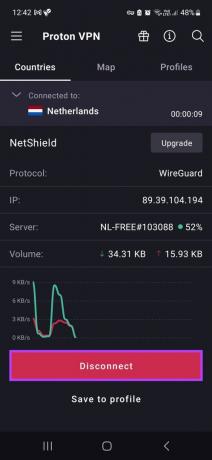
Kun tämä on tehty, sulje sovellus. VPN-palvelut poistetaan nyt käytöstä laitteessasi.
4. Pakota lopettamaan ja lataamaan sovellus uudelleen
Minkä tahansa sovelluksen pakottaminen lopettamaan ja käynnistämään uudelleen, auttaa päivittämään sovelluksen ominaisuuksia ja komponentteja. Tämä voi myös auttaa korjaamaan virheellisiä sovellusongelmia, kuten ei voi avata Twitter-linkkejä. Näin voit tehdä sen.
Vaihe 1: Avaa moniajo-valikko.
Vaihe 2: Tyhjennä sitten Twitter sovellusalueelta.
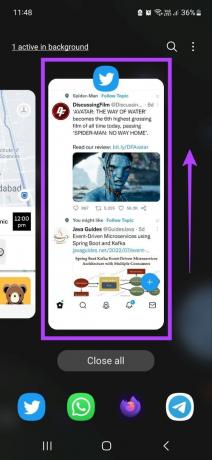
Vaihtoehtoisesti voit myös tyhjentää sovelluksen asetusvalikosta Android-laitteissa. Näin voit tehdä sen.
Vaihe 1: Avaa asetukset ja siirry kohtaan Sovellukset.
Vaihe 2: Tässä napauta Twitteriä.


Vaihe 3: Napauta sitten Pakota pysäytys.
Vaihe 4: Tässä napauta OK.


Tämä pysäyttää kaikki sovelluksen toiminnot. Avaa nyt Twitter-sovellus uudelleen ja tarkista, toimiiko linkki oikein.
5. Lataa sivu uudelleen
Sivun uudelleenlataus auttaa korjaamaan virheet päivittämällä sivun tiedot. Joten jos linkit eivät toimi Twitterissä, sivun lataaminen uudelleen saattaa auttaa. Näin voit tehdä sen.
Vaihe 1: Avaa Twitter-sovellus ja siirry asiaankuuluvaan twiittiin.
Vaihe 2: Napauta nyt linkkiä.

Vaihe 3: Napauta valikkokuvaketta.
Vaihe 4: Napauta sitten Lataa uudelleen.
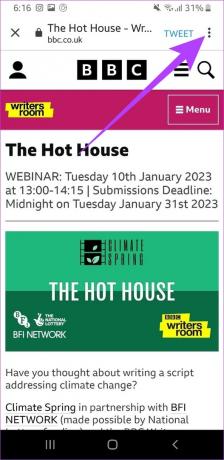
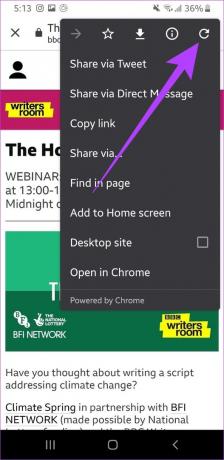
Kun sivusi on latautunut uudelleen, tarkista, näkyvätkö kaikki tiedot oikein. Jos se ei vieläkään toimi, jatka alla mainituilla korjauksilla.
6. Päivitä Twitter-sovellus
Päivitykset auttavat saamaan sovellukseesi uusimmat tietoturvakorjaukset ja virheenkorjaukset. Joten jos sovelluksesi on vanhentunut, se saattaa kohdata ongelmia, kuten Twitter-linkit eivät avaudu sovelluksessa. Samoin sovelluksen päivittäminen voi auttaa korjaamaan myös muita toistuvia sovellusongelmia.
Joten päivittääksesi Twitter-sovelluksesi, avaa mikä tahansa alla olevista linkeistä ja napsauta Päivitä, jos se on saatavilla. Kun olet päivittänyt, yritä avata linkki Twitter-sovelluksessa.
Päivitä Twitter Androidille
Päivitä Twitter iPhonelle
Surffaamalla incognito-tilassa voit selata tallentamatta selaimesi evästeitä ja välimuistia. Näin selain voi ladata sivun uuden kopion. Siten auttaa korjaamaan ongelmia, kuten linkit, jotka eivät toimi Twitter-sovelluksessa. Näin voit tehdä sen.
Vaihe 1: Avaa Twitter-sovellus ja siirry asiaankuuluvaan twiittiin.
Vaihe 2: Napauta nyt linkkiä, jonka haluat avata.
Vaihe 3: Kun linkki avautuu, napauta valikkokuvaketta oikeassa yläkulmassa.

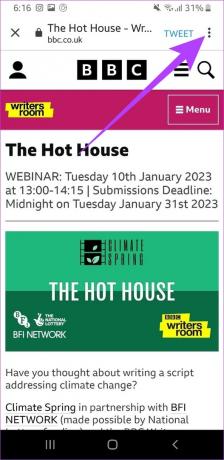
Vaihe 4: Napauta luettelosta Kopioi linkki.
Vaihe 5: Avaa nyt selaimesi incognito-tilassa. Paina pitkään selaimen hakupalkkia ja napauta Liitä ja siirry.


Linkki avautuu nyt incognito-välilehdellä. Voit myös muuttaa selaimen oletusasetuksia ja määrittää ne avaa linkit aina incognito-tilassa. Vaihtoehtoisesti voit myös käyttää tätä tapaa avataksesi linkin eri selaimen välilehdellä. Kopioi vain linkki ja liitä se uudelle selaimen välilehdelle.
8. Tyhjennä evästeet ja välimuisti
Sovellusten välimuistit sisältävät väliaikaisia tietoja, joita käytetään niiden sujuvan toiminnan varmistamiseksi. Tämä voi olla kopio aiemmin vierailemistasi sivuista, kuvista jne. Jos tämä välimuisti kuitenkin vioittuu, se voi aiheuttaa sovelluksen häiriön. Joten jos et voi avata linkkejä Twitteristä, välimuistin tyhjentäminen voi auttaa korjaamaan sen. Näin voit tehdä sen.
Huomautus: Voit tyhjentää välimuistin vain Android-laitteissa. Jos olet iPhone-käyttäjä, siirry seuraavaan korjaukseen.
Vaihe 1: Avaa asetukset.
Vaihe 2: Napauta Sovellukset.

Vaihe 3: Napauta luettelosta Twitter.
Vaihe 4: Vieritä alas ja napauta Tallennustila.

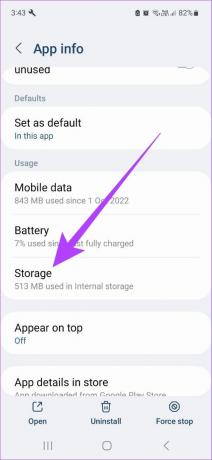
Vaihe 5: Napauta täällä Tyhjennä välimuisti ja napauta sitten Tyhjennä tiedot.
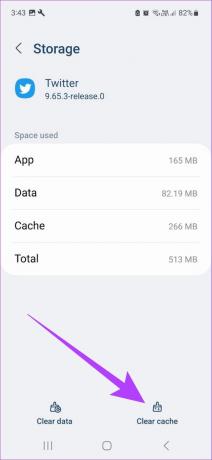

Avaa nyt Twitter-sovellus uudelleen ja yritä avata linkki. Jos se ei vieläkään toimi, jatka alla lueteltujen vaiheiden mukaisesti.
9. Kirjaudu ulos ja kirjaudu sisään Twitteriin
Jos et edelleenkään voi avata Twitter-linkkejä, kirjautuminen ulos ja takaisin sovellukseen saattaa auttaa. Tämä päivittää tilitietosi ja korjaa myös muut sovelluksiin liittyvät virheet. Näin voit tehdä sen.
Vaihe 1: Avaa Twitter-sovellus.
Vaihe 2: Napauta profiilisi kuvaketta.

Vaihe 3: Vieritä täällä alas ja napauta "Asetukset ja yksityisyys".
Vaihe 4: Napauta nyt tilisi.


Vaihe 5: Napauta Tilitiedot.
Vaihe 6: Valitse Kirjaudu ulos.


Sinut kirjataan nyt ulos Twitter-tililtäsi. Kun tämä on tehty, sulje sovellus. Avaa sitten Twitter-sovellus uudelleen ja kirjaudu sisään tilillesi. Tämän pitäisi avata linkit tavalliseen tapaan Twitter-sovelluksessasi.
Ei, voit käyttää linkkejä ilman Twitter-tiliä.
Ei, Twitter-linkit eivät vanhene. Ne kuitenkin lakkaavat toimimasta, jos siihen liittyvä twiitti poistetaan tai se ei ole käytettävissä.
Kyllä, kopioi ja liitä linkki, jonka haluat ladata twiittiin.
Ota kaikki irti Twitteristä
Vuosien varrella Twitter on nähnyt kohtuullisen osuutensa muutoksista. Ja vaikka nämä muutokset voivat parantaa sovelluskokemusta, ne voivat aiheuttaa myös ongelmia. Toivomme, että tämä artikkeli auttoi sinua korjaamaan ongelman, jossa Twitter-linkit eivät toimi sovelluksessa. Lisäksi voit myös luo Twitter-piiri jakaaksesi twiittejä valittujen ihmisten kanssa.



